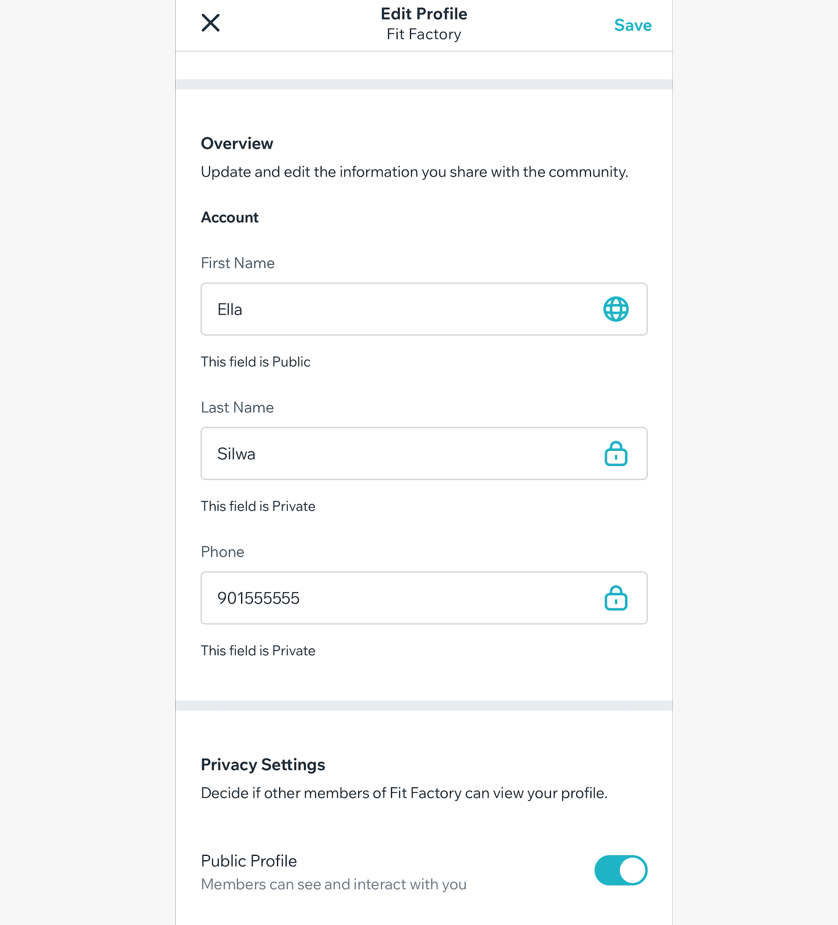Usar las apps de Wix para miembros como miembro
6 min
En este artículo
- Unirse a un sitio con un código de invitación
- Interactuar con un sitio
- Ver tus actividades
- Editar tu perfil por sitio
Este artículo tiene como objetivo mostrar cómo los miembros pueden interactuar con tu sitio a través de las apps de Wix para miembros. Más información sobre cómo usar las apps de Wix para miembros como propietario del sitio.
Las apps para miembros de Wix (como Spaces by Wix y Fit by Wix) no solo te permiten administrar tu negocio desde cualquier lugar, sino que también les dan a tus miembros una forma completamente nueva de conectarse contigo. Invita a los miembros a que se descarguen la app y se unan a tu sitio para que puedan hacer reservas, unirse a debates y más.
Unirse a un sitio con un código de invitación
Cuando invitas a un miembro, la persona recibe un mensaje con un enlace para descargarse la app Wix para miembros y un código de invitación. Si se descarga la app usando el enlace que recibió, se lo redirige automáticamente para que se una a tu sitio. Si ya tiene la app de Wix para miembros en su teléfono, también puede unirse usando el código de invitación.
Spaces by Wix
Fit by Wix
- Abre la app Spaces by Wix.
- Pulsa Mi perfil.
- Pulsa Unirse a un sitio en Acciones.
- Ingresa el código de invitación y pulsa Unirse.
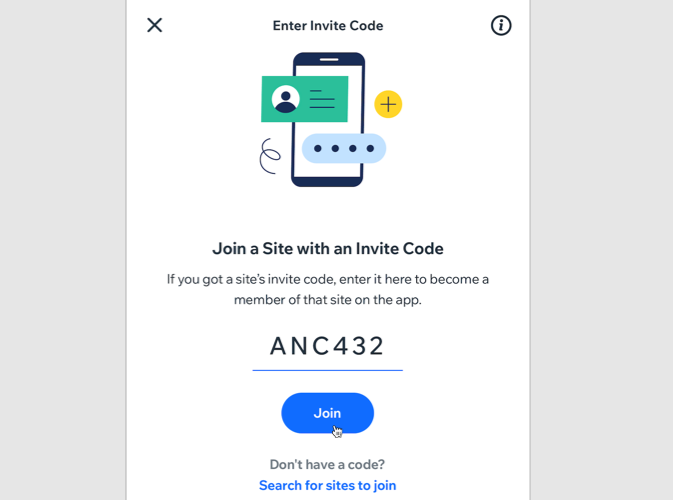
Interactuar con un sitio
Una vez que un miembro se ha unido a tu sitio, puedes interactuar con esa persona de diferentes maneras, según las aplicaciones que hayas agregado. Por ejemplo, si agregaste la app Wix Bookings, los miembros pueden reservar citas o clases directamente desde su dispositivo móvil.
Spaces by Wix
Fit by Wix
- Abre la app Spaces by Wix.
- Pulsa Mis sitios
 en la parte inferior
en la parte inferior - Pulsa el sitio correspondiente.
- Pulsa las pestañas en el menú de navegación para ver qué opciones tienes disponibles como miembro. Algunos ejemplos incluyen lo siguiente:
- Inicio: los miembros pueden ver cualquier actualización o noticia que hayas publicado. También pueden enviarte un mensaje, ver tus datos de contacto y obtener más información sobre lo que haces y lo que puedes ofrecerles.
- Servicios: aquí se pueden reservar citas o clases.
- Eventos: aquí se puede confirmar la asistencia a eventos.
- Blog: aquí se puede leer o comentar las entradas del blog.
- Foro: aquí se puede iniciar o unirse a un debate con otros miembros.
- Planes de precios: aquí se puede comprar un plan o una suscripción.
- Miembros: aquí se puede ver e iniciar conversaciones con otros miembros.
- Grupos: aquí se puede solicitar unirse a un grupo e interactuar con otros miembros del grupo.
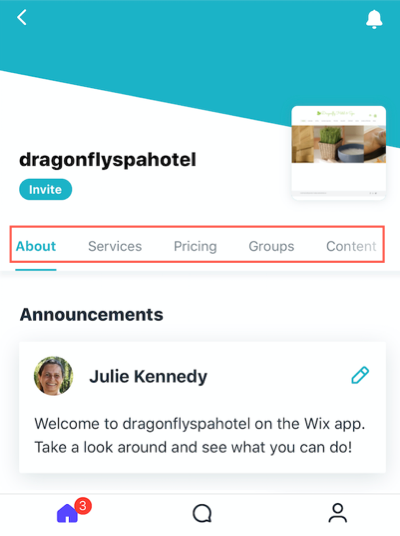
Nota:
Algunos sitios pueden mostrar toda su información en una sola pestaña, o en la pestaña Inicio, y no tendrán un menú de navegación.
Ver tus actividades
Una vez que un miembro reserva un servicio, confirma su asistencia a un evento o compra un plan de precios, su actividad se guarda en "Mi cuenta" en su aplicación. Desde aquí pueden ver sus próximas clases, citas o eventos y administrar sus planes de precios.
Spaces by Wix
Fit by Wix
- Abre la app Spaces by Wix.
- Pulsa Mi perfil en el menú inferior.
- Pulsa una opción en Mi actividad.
- Elige lo que quieres ver. Por ejemplo, tus pedidos, reservas, entradas guardadas y más.
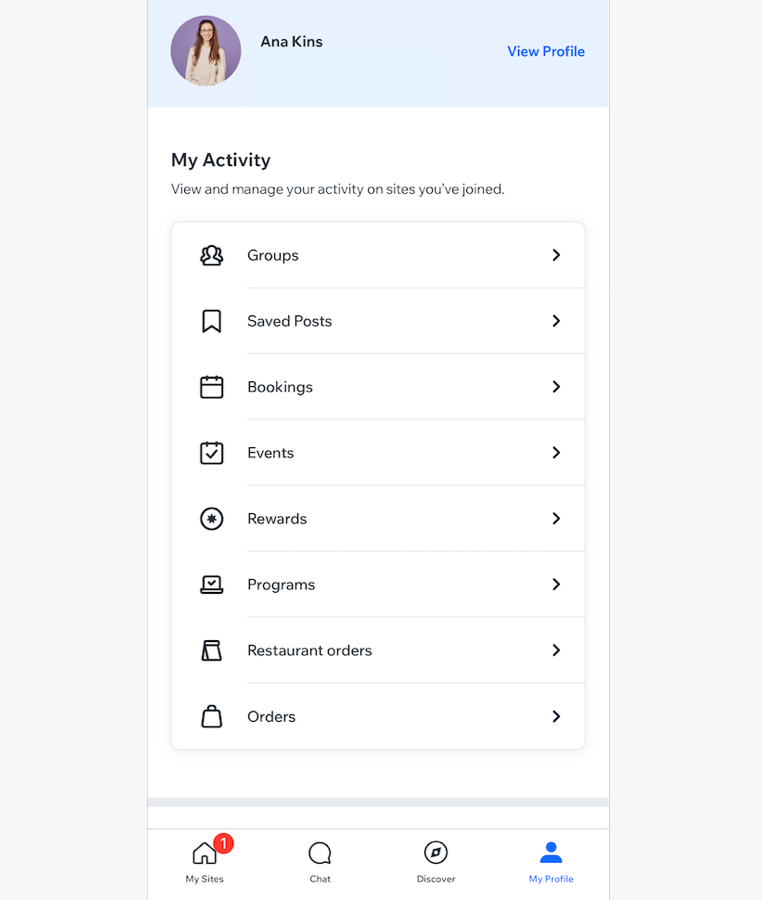
Editar tu perfil por sitio
Personaliza tu perfil de miembro editando tu información, como tu nombre, tu foto de perfil y tu información.
Spaces by Wix
Fit by Wix
- Abre la app Spaces by Wix.
- Pulsa Mi perfil en el menú inferior.
- Pulsa Ver perfil.
- Pulsa el perfil del sitio que deseas cambiar.
- Pulsa Editar perfil.
- Elige qué deseas hacer:
- Actualiza los detalles de tu perfil (por ejemplo, la imagen del perfil, el nombre del perfil y más).
- Ajusta quién puede ver tu información pulsando el icono junto a un campo para elegir si es visible para ti o para todos.
- Establece la visibilidad de tu perfil habilitando la palanca Perfil público para permitir que los miembros te vean e interactúen contigo.
- Pulsa Guardar.